| 文書番号:8064 |
| Q.【WRC-1167GHBK2-S】DLNA対応テレビが見られない場合の対処方法
|
|
| |
|

本コンテンツでは、WRC-1167GHBK2-Sルーターを使用して
PCやスマートフォンでDLNA対応テレビが見られない場合の対処方法について説明しています。
※本コンテンツは無線ルーターの初期設定がお済みになっていることを前提に説明しています。
ルーターの初期設定がお済みでない方は、こちら をご参照ください。
以下より、本製品の設定を行うOSを選択してください。
※画像をクリックすると手順が表示されます。
以下、2つのSTEPを行います。
|
| STEP1 |
管理画面(詳細設定画面)にアクセスする |
| STEP2 |
ひかりTVモードを無効にする |
|

1.ブラウザーソフトを開きます。(例:「Internet explorer」「Edge」等)
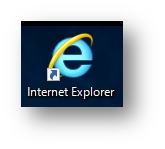
2.URL欄に「192.168.2.1」を入力し、「Enter」キーを押します。
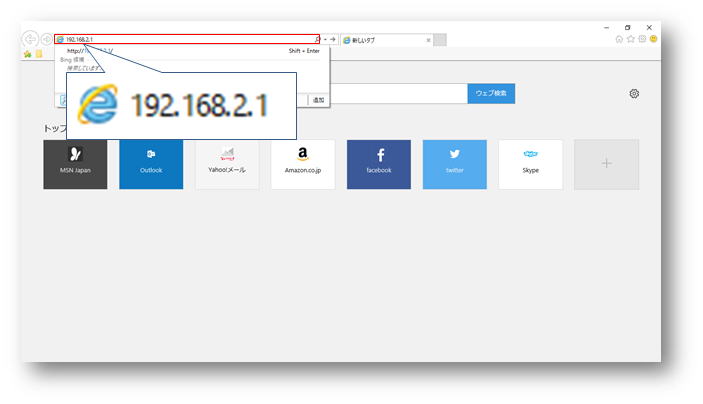
|
入力が難しい場合は、以下のリンクをクリックしてください。
192.168.2.1
※必ず本製品と無線(Wi-Fi)または有線で接続した状態で
アクセスをしてください。 |
|
3.「ログイン画面」が表示されましたら、「ユーザー名」「パスワード」を入力し、「OK」または「ログイン」をクリックします。
※ユーザー名は「admin」(初期値)ですが、お客様で変更している場合はそちらをご入力ください。
※パスワードは、本製品の初期設定時にお客様が設定したものをご入力ください。
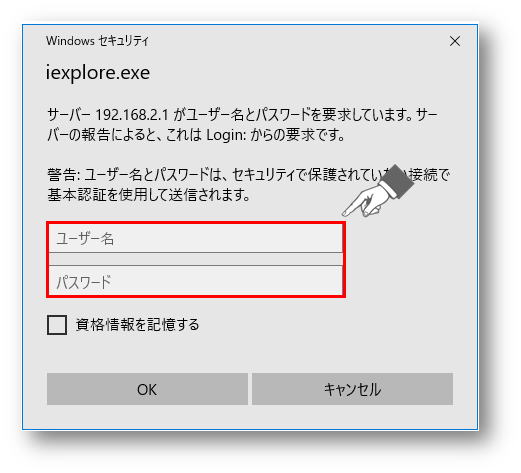
4.管理画面(詳細設定画面)が開きます。
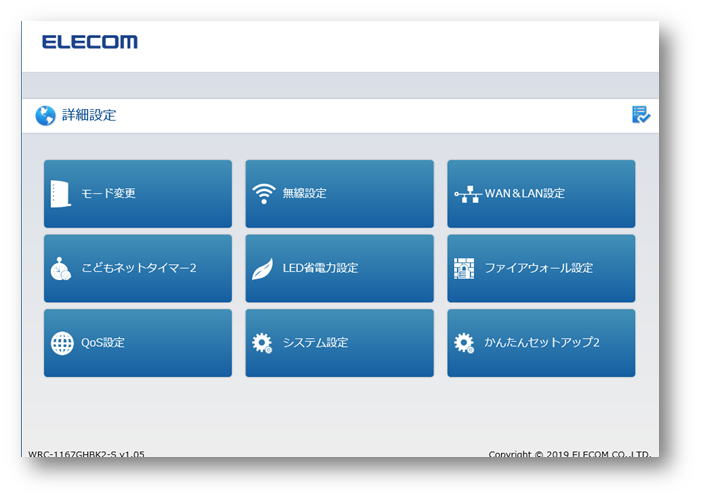

1.「無線設定」をクリックします。
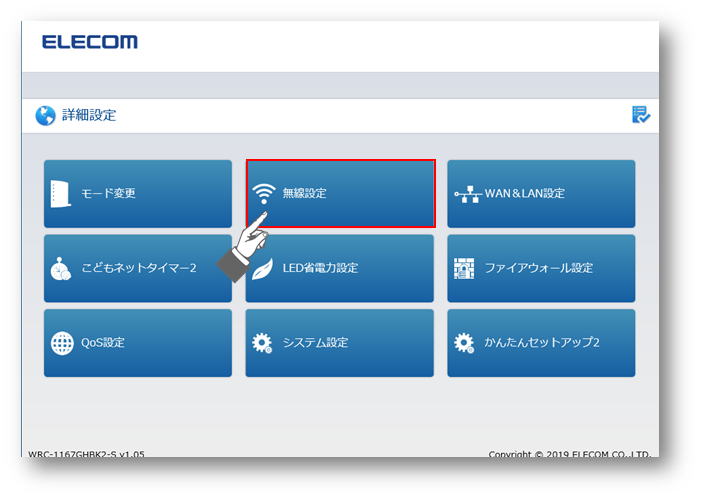
2.「2.4GHz」の「無線出力設定」をクリックします。
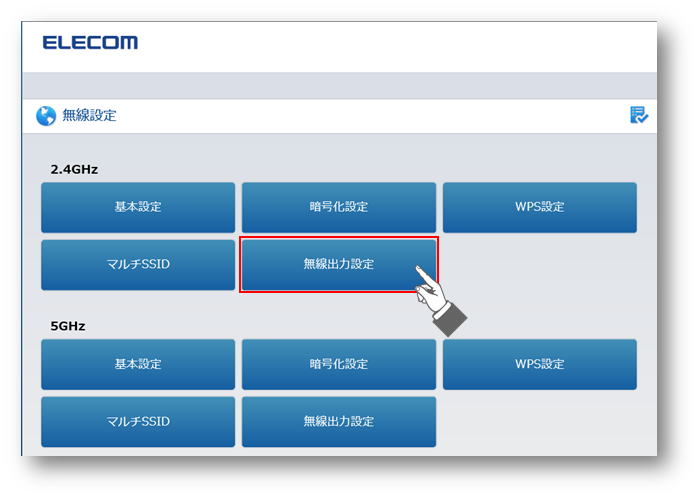
3.ひかりTVモードを「無効」にし、「適用」をクリックします。
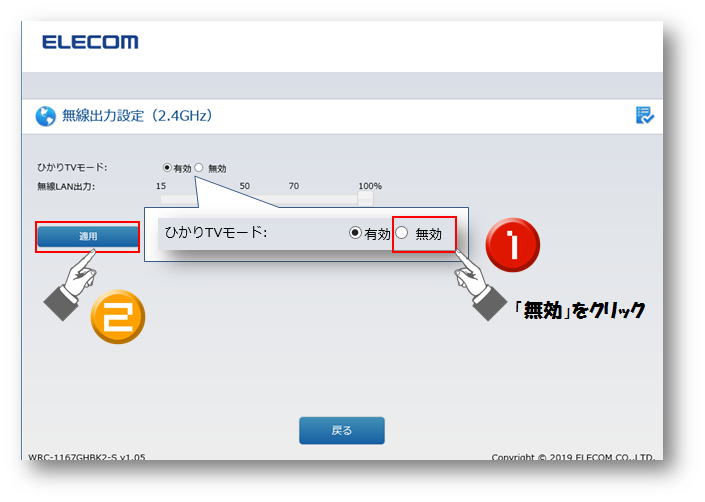
4.「再起動」をクリックします。
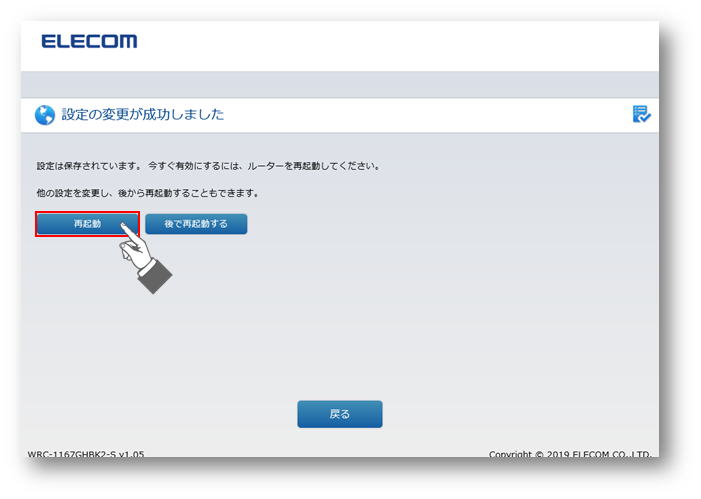
5.数字のカウントダウンが始まります。画面が切替わるまでお待ちください。
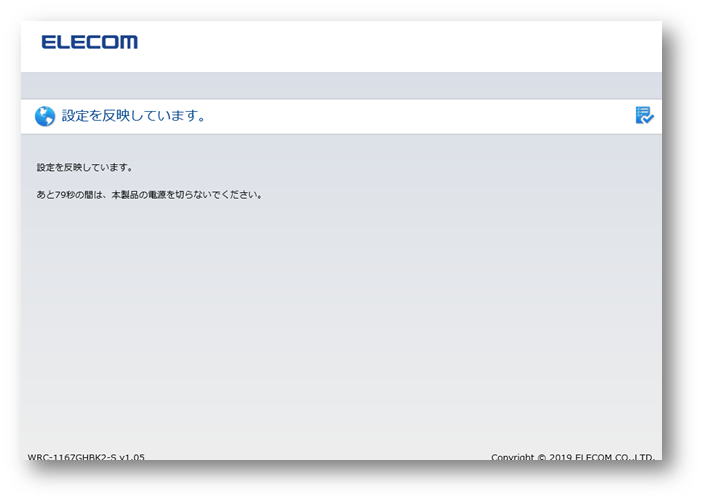
|
再起動後も画面が変わらない場合は…
|
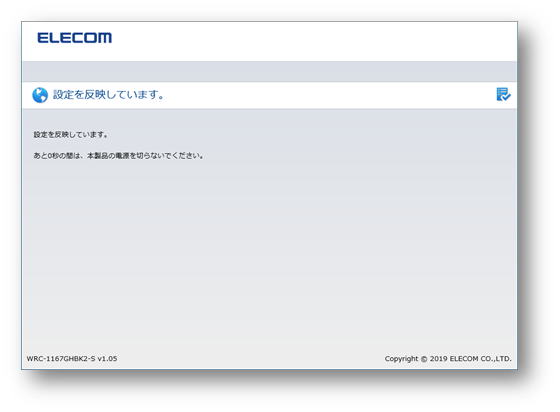
再起動後も数字のカウントが0のままで止まってしまったり、
「このページは表示できません」と表示された場合は
「STEP1 管理画面(詳細設定画面)にアクセスする」の
手順をお試しください。
|
|
6.管理画面(詳細設定画面)が表示されましたら、上記2~4の手順と同様に
無線設定から5GHzのひかりTVモードを無効にしていただければ、設定完了です。
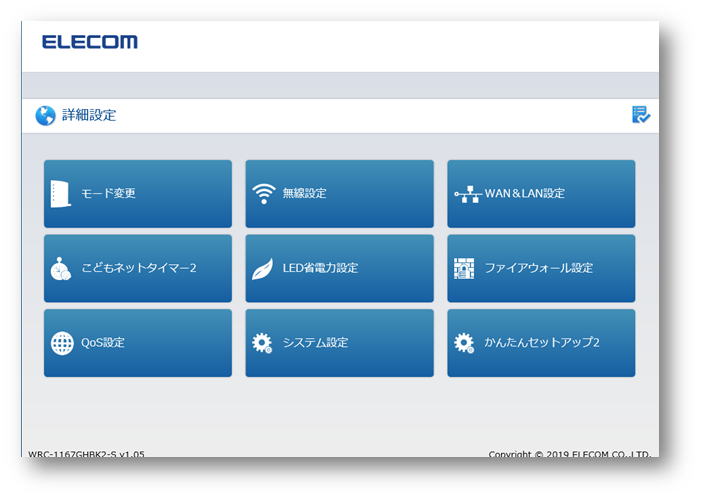
以下、2つのSTEPを行います。
|
| STEP1 |
管理画面(詳細設定画面)にアクセスする |
| STEP2 |
ひかりTVモードを無効にする |
|

1.「Safari」を起動します。
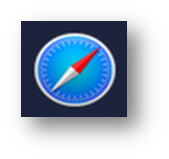
2.URL欄に「192.168.2.1」を入力し、「Enter」キーを押します。
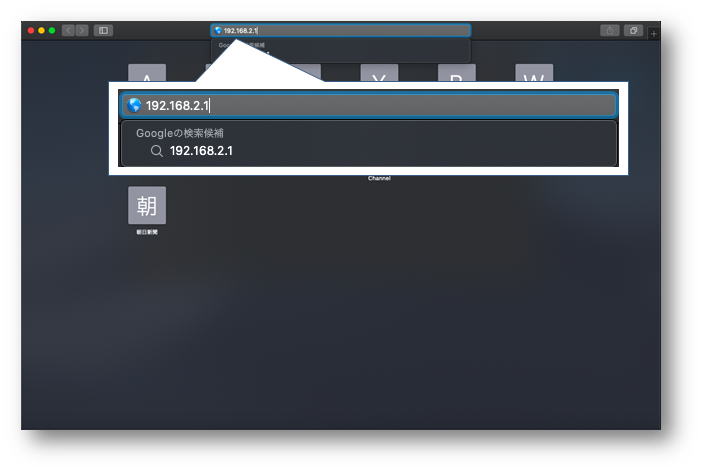
|
入力が難しい場合は、以下のリンクをクリックしてください。
192.168.2.1
※必ず本製品と無線(Wi-Fi)または有線で接続した状態で
アクセスをしてください。 |
|
3.「ログイン画面」が表示されましたら、「ユーザー名」「パスワード」を入力し、「OK」または「ログイン」をクリックします。
※ユーザー名は「admin」(初期値)ですが、お客様で変更している場合はそちらをご入力ください。
※パスワードは、本製品の初期設定時にお客様が設定したものをご入力ください。
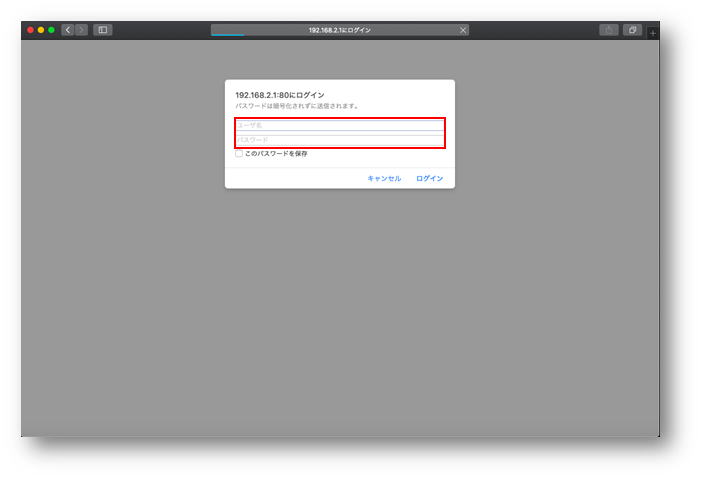
4.管理画面(詳細設定画面)が開きます。
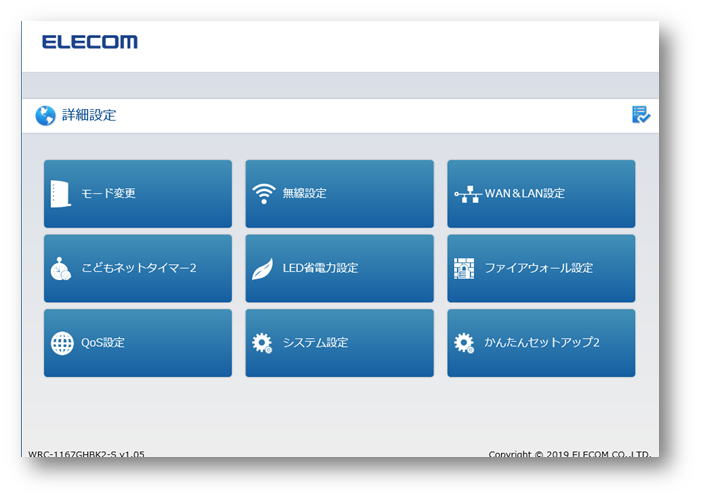

1.「無線設定」をクリックします。
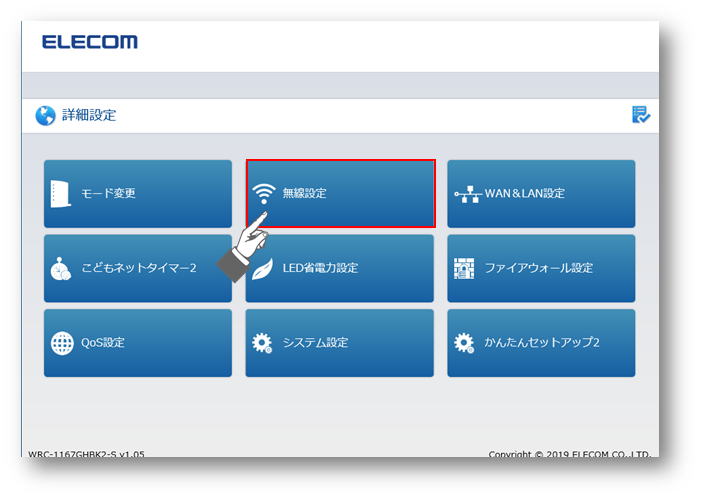
2.「2.4GHz」の「無線出力設定」をクリックします。
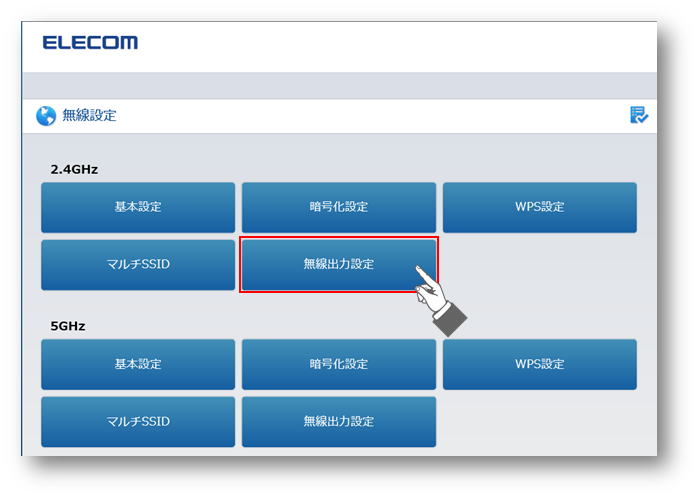
3.ひかりTVモードを「無効」にし、「適用」をクリックします。
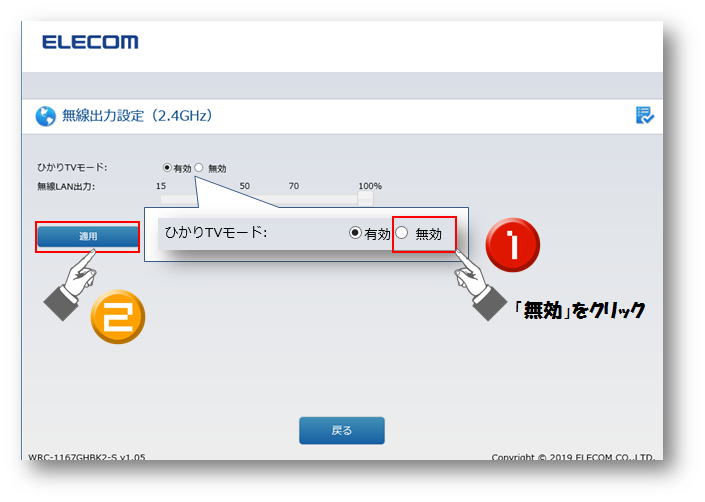
4.「再起動」をクリックします。
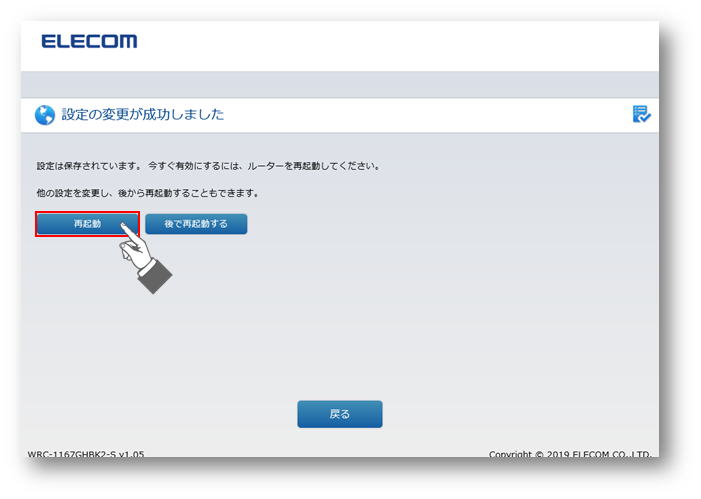
5.数字のカウントダウンが始まります。画面が切替わるまでお待ちください。
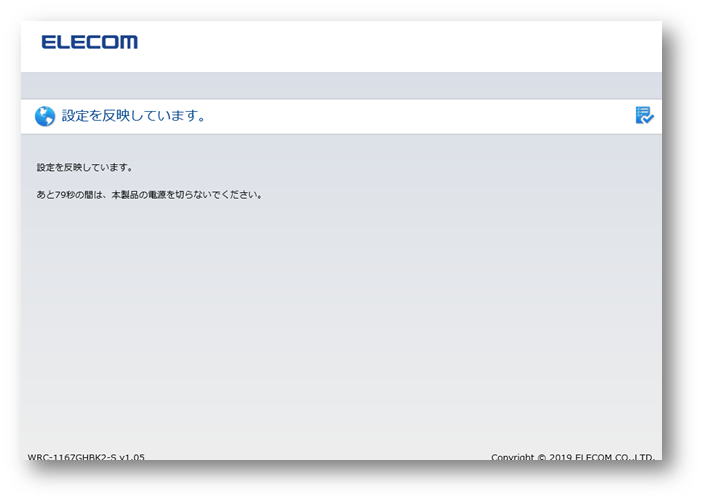
|
再起動後も画面が変わらない場合は…
|
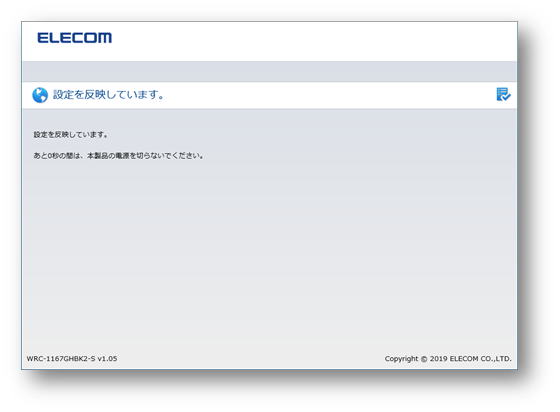
再起動後も数字のカウントが0のままで止まってしまったり、
「このページは表示できません」と表示された場合は
「STEP1 管理画面(詳細設定画面)にアクセスする」の
手順をお試しください。
|
|
6.管理画面(詳細設定画面)が表示されましたら、上記2~4の手順と同様に
無線設定から5GHzのひかりTVモードを無効にしていただければ、設定完了です。
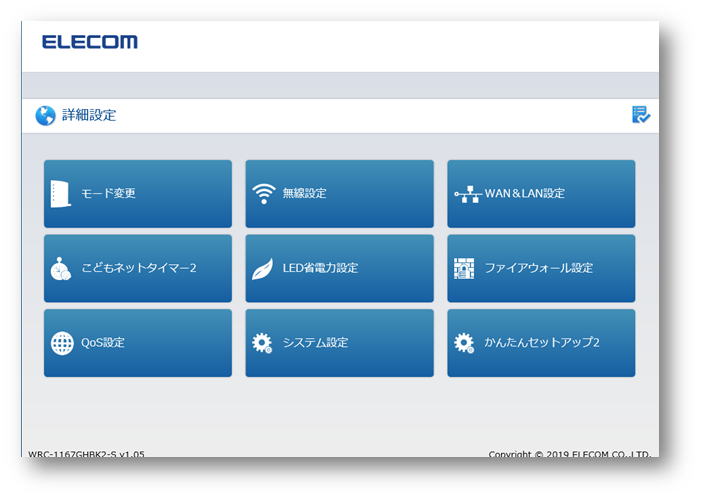
以下、2つのSTEPを行います。
|
| STEP1 |
管理画面(詳細設定画面)にアクセスする |
| STEP2 |
ひかりTVモードを無効にする |
|

1.ブラウザアプリ(chromeなど)をタップします。
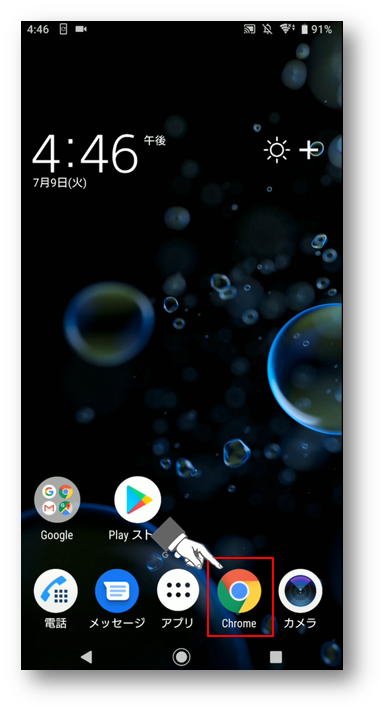
2.URL欄に「192.168.2.1」を入力し、「実行」をタップします。
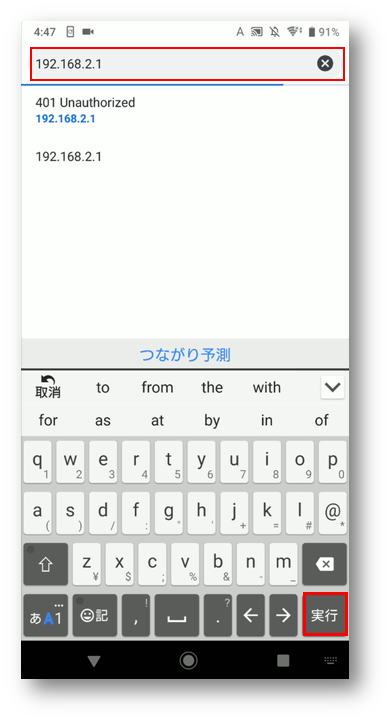
|
入力が難しい場合は、以下のリンクをタップしてください。
192.168.2.1
※必ず本製品と無線(Wi-Fi)または有線で接続した状態で
アクセスをしてください。 |
|
3.「ログイン画面」が表示されましたら、「ユーザー名」「パスワード」を入力し、「OK」または「ログイン」をタップします。
※ユーザー名は「admin」(初期値)ですが、お客様で変更している場合はそちらをご入力ください。
※パスワードは、本製品の初期設定時にお客様が設定したものをご入力ください。
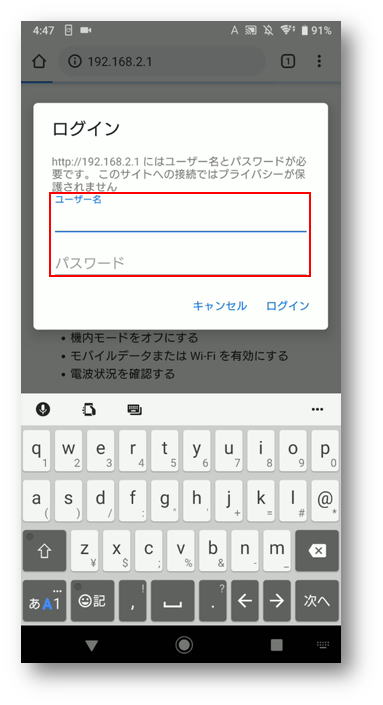
4.管理画面(詳細設定画面)が開きます。
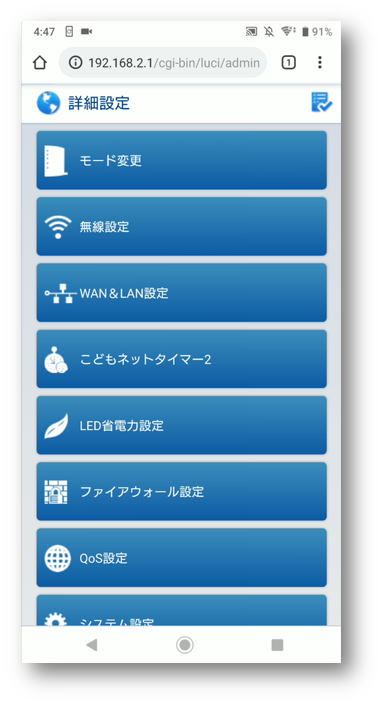

1.「無線設定」をタップします。
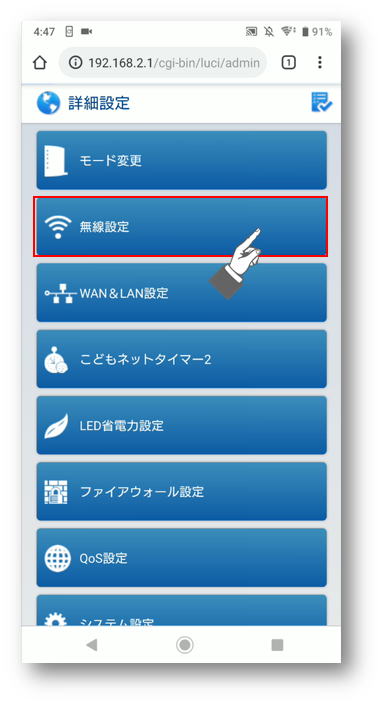
2.「2.4GHz」の「無線出力設定」をタップします。
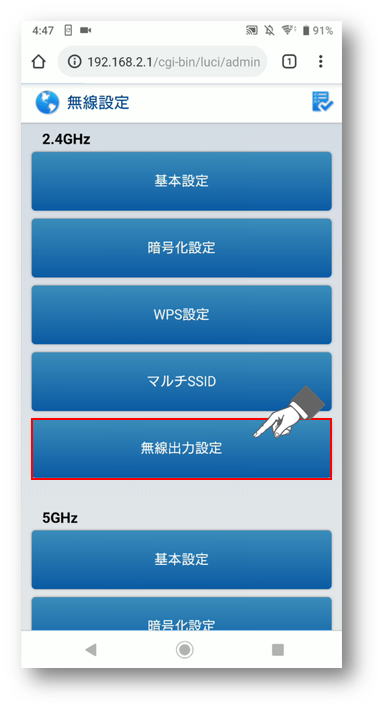
3.ひかりTVモードを「無効」にし、「適用」をタップします。
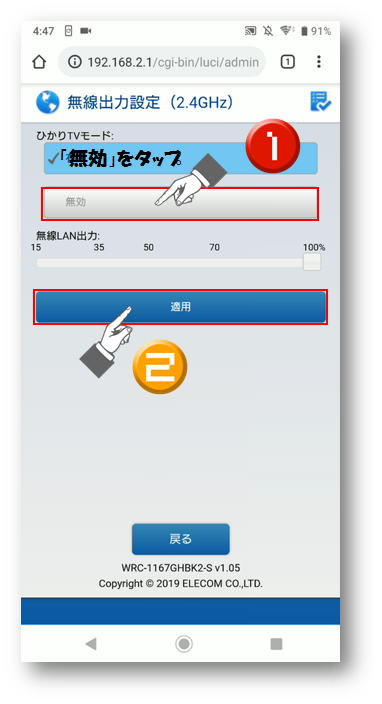
4.「再起動」をタップします。
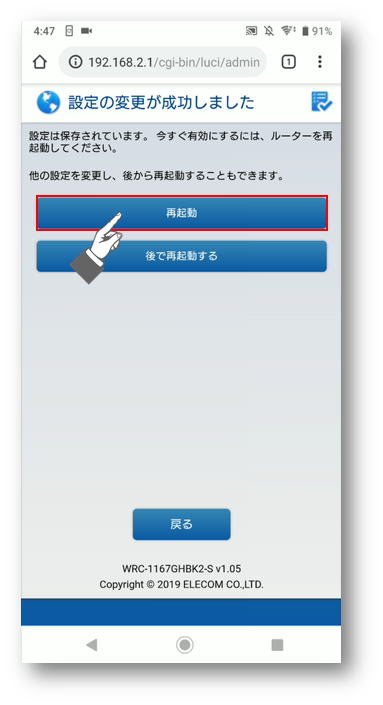
5.数字のカウントダウンが始まります。画面が切替わるまでお待ちください。
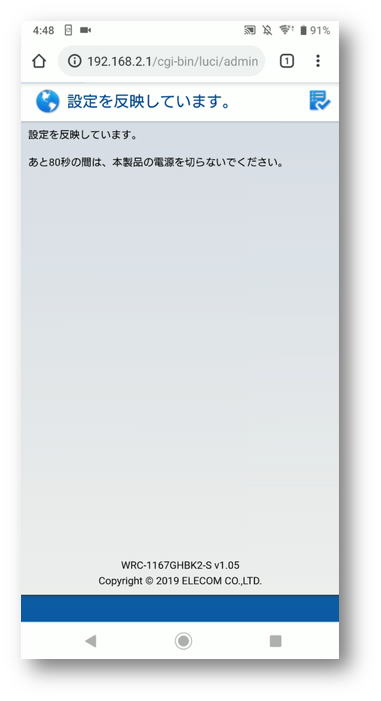
|
再起動後も画面が変わらない場合は…
|
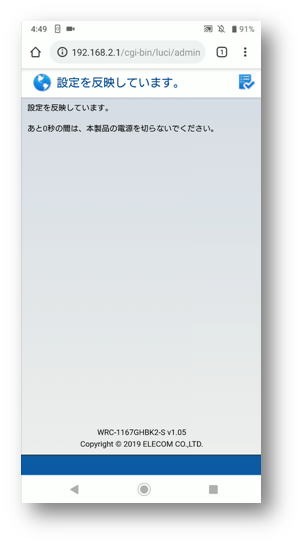
再起動後も数字のカウントが0のままで止まってしまったり、
「このページは表示できません」と表示された場合は
「STEP1 管理画面(詳細設定画面)にアクセスする」の
手順をお試しください。
|
|
6.管理画面(詳細設定画面)が表示されましたら、上記2~4の手順と同様に
無線設定から5GHzのひかりTVモードを無効にしていただければ、設定完了です。
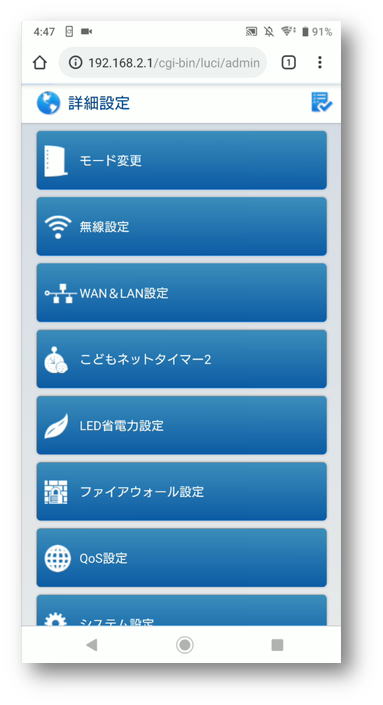
以下、2つのSTEPを行います。
|
| STEP1 |
管理画面(詳細設定画面)にアクセスする |
| STEP2 |
ひかりTVモードを無効にする |
|

1.ブラウザアプリ(Safariなど)を開きます。
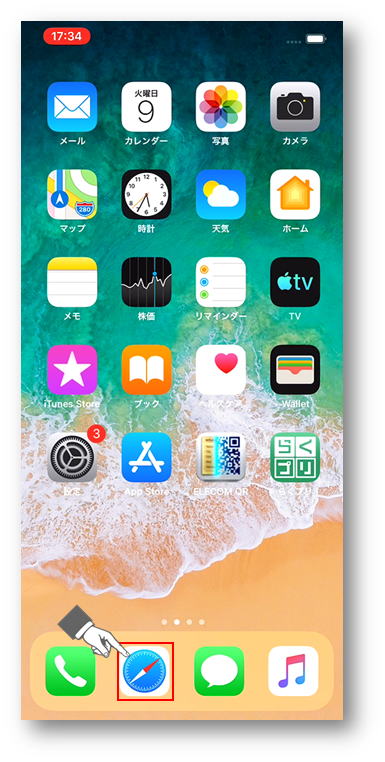
2.「検索/webサイト名入力」をタップします
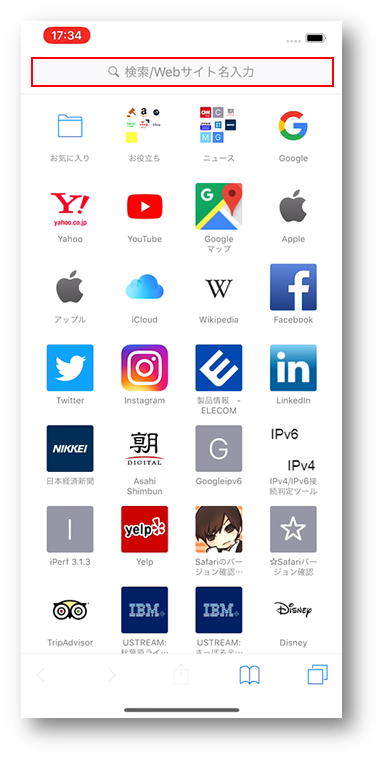
3.「検索/webサイト名入力」欄に「192.168.2.1」を入力し、「開く」をタップします。
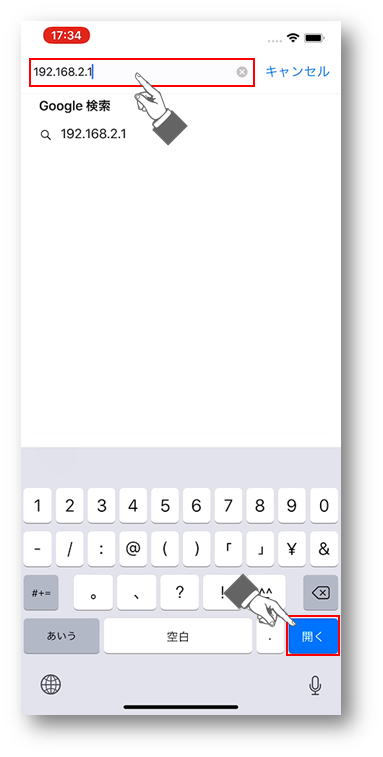
|
入力が難しい場合は、以下のリンクをタップしてください。
192.168.2.1
※必ず本製品と無線(Wi-Fi)または有線で接続した状態で
アクセスをしてください。 |
|
4.「ログイン画面」が表示されましたら、「ユーザー名」「パスワード」を入力し、「OK」または「ログイン」をタップします。
※ユーザー名は「admin」(初期値)ですが、お客様で変更している場合はそちらをご入力ください。
※パスワードは、本製品の初期設定時にお客様が設定したものをご入力ください。
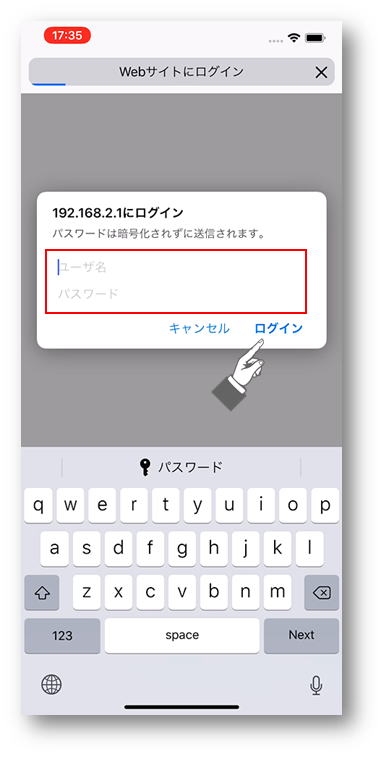
5.管理画面(詳細設定画面)が開きます。
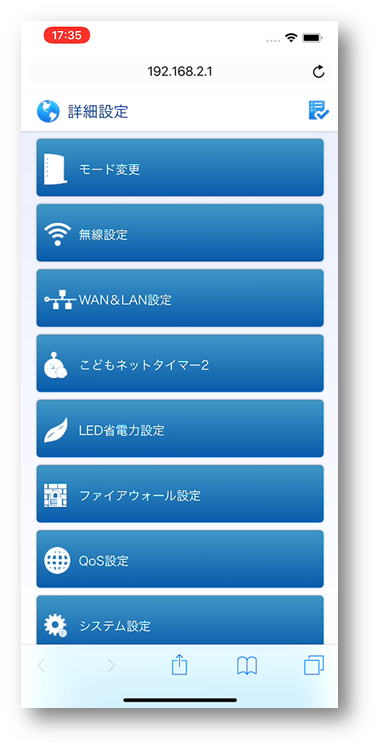

1.「無線設定」をタップします。
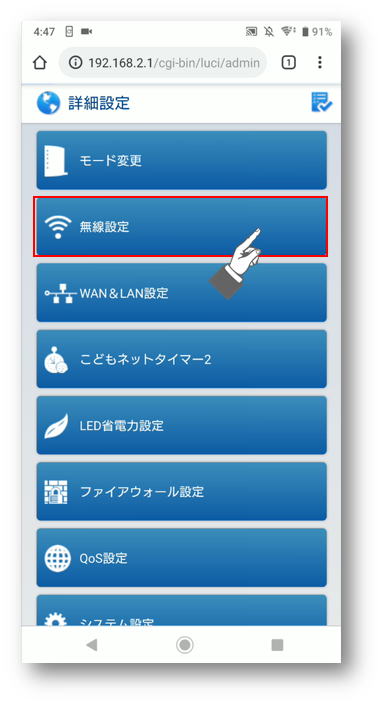
2.「2.4GHz」の「無線出力設定」をタップします。
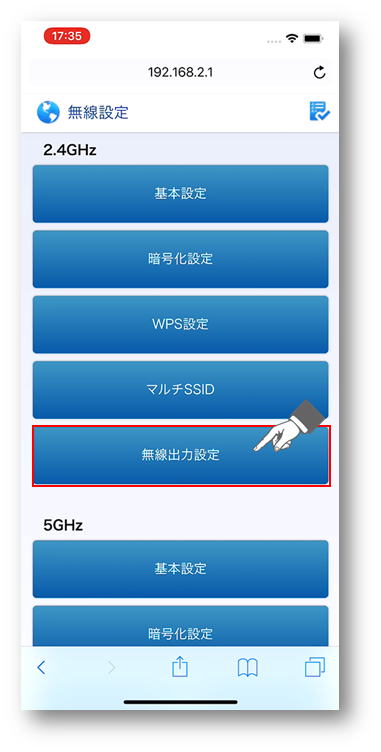
3.ひかりTVモードを「無効」にし、「適用」をタップします。
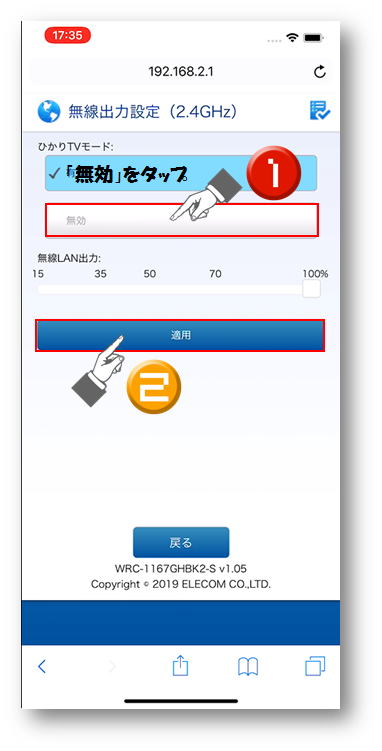
4.「再起動」をタップします。
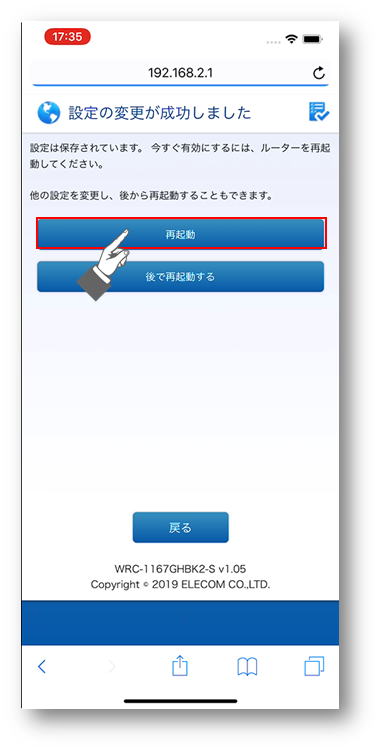
5.数字のカウントダウンが始まります。画面が切替わるまでお待ちください。
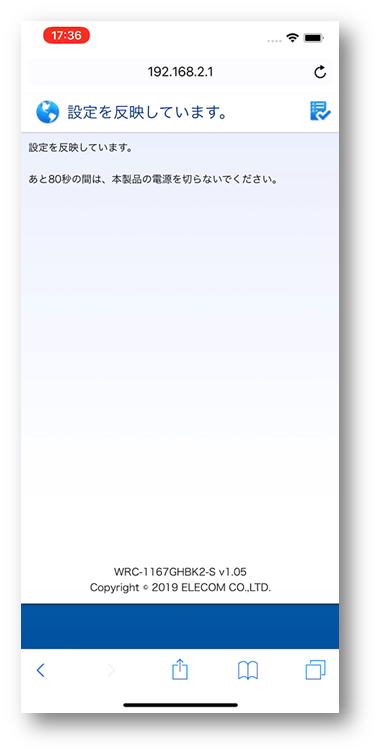
|
再起動後も画面が変わらない場合は…
|
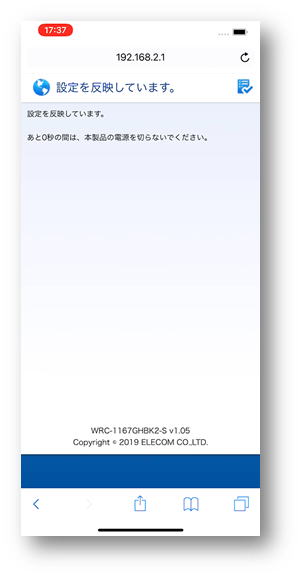
再起動後も数字のカウントが0のままで止まってしまったり、
「このページは表示できません」と表示された場合は
「STEP1 管理画面(詳細設定画面)にアクセスする」の
手順をお試しください。
|
|
6.管理画面(詳細設定画面)が表示されましたら、上記2~4の手順と同様に
無線設定から5GHzのひかりTVモードを無効にしていただければ、設定完了です。
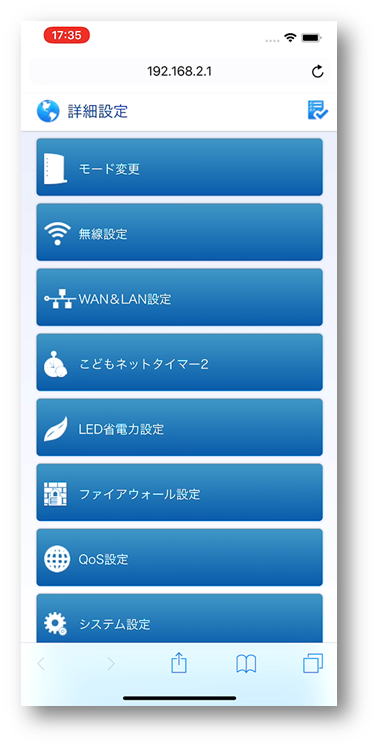
|
| 作成日時:2019-07-26 |
| 更新日時:2024-12-05 |

|